さて、無事購入サイトに登録が完了し、
ログインもできたので
あとは楽勝だろうとたかをくくっていたのですが。
その後何をしていいのかわからない…。
アレやこれや試してみた結果…。
同じところでつまずいている同士の
少しでも役立てればいいと思って始めたこのブログ。
購入サイト登録後にまずやるべきことを、自分なりに紹介しちゃいます。
登録後にまずやるべきことは、ズバリ「KYC」です。
KYCってなんですねん…。
どうもKYCというのは、リアルマネーの銀行でも必要な「本人確認」のことらしいです。
リアルでも仮想通貨でも、銀行というのは利用者の身元確認が大事なんですね。
しかも仮想通貨ではコンピューター世界で全て行われますから、
身元確認もコンピュータ世界で行われるため
リアルマネーよりコスト的にも優れているとのことですよ。
ええ、グーグルさんの受け売りです。グーグルさん偉い。
というわけで、HECでもKYCが必要です。
これをしなければ取引を始められないってことなんでしょうな。
それでは困りますのでKYCしてもらいます。
購入サイトのログイン後(ログインについてはこの投稿をご参照ください)の
ページの右上にある①「Ξ」をタップします。
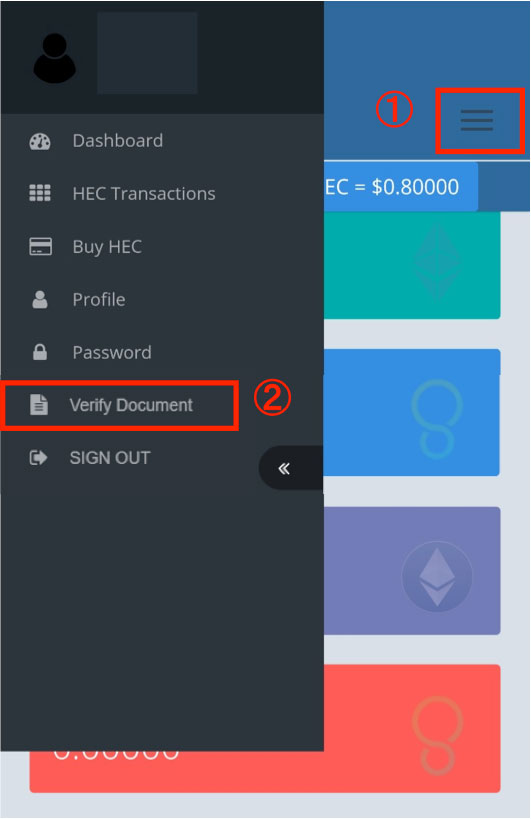
メニューが開きますので、②「Verify Document」をタップするのです。
新しいページが開きます。
真ん中らへんに「Verify Document」と書いてあります。
KYCに必要な確認書類ということですね。
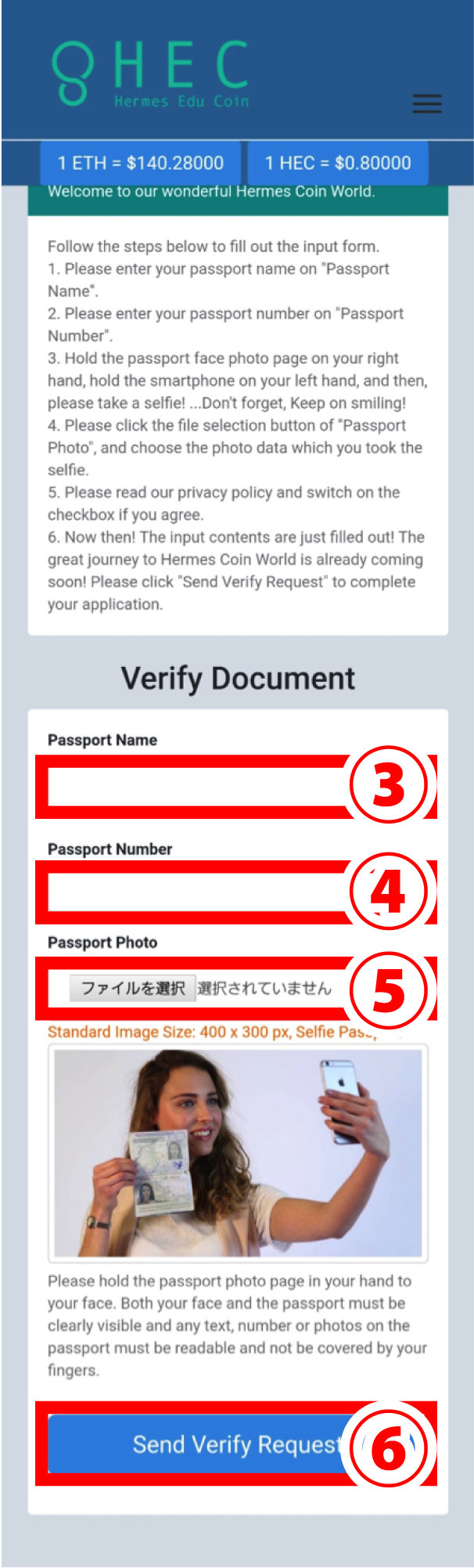
以下を入力します。
③「Passport Name」
→ パスポートと同じ名前
※名姓の順に入力 例)TARO YAMADA
④「Passport Number」
→ パスポートの旅券番号を入力
※アルファベットから入力
例)TS1234567
⑤A)パスポートの顔写真ページを開き、右手で持ってください
左手でスマホ/タブレットを持ち、自分の顔とパスポートが一緒に入るように写真を撮ってください
B)「参照」ボタンを押して撮影した写真を選択してください
- ※パスポートの顔写真とパスポート番号が鮮明に映っていること
- ※添付できる容量は8MBまでとなります
- ※パスポートは有効期限内であること
- ※パスポート以外は認められません
⑥「Send Verify Request」をタップ
→ 約3営業日で承認のメールが登録メールアドレスに届きます
- ※HECの購入は承認後に可能となります
さあ、これで承認されればメールが飛んできて、晴れてHECの取引ができるわけです。
しかし…ちょっと手元が狂ってミスってしまうと、
仮想通貨の世界は英語の世界。
ミスるとなかなかめんどくさい。
ボクが遭遇したエラーメッセージにこんなのがありました。
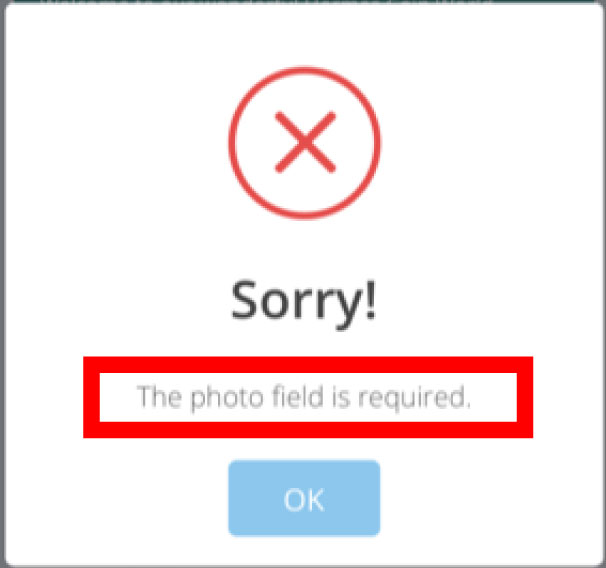
「パスポートの写真が必要です」ということのようですね。
写真を添付して送信することができました。
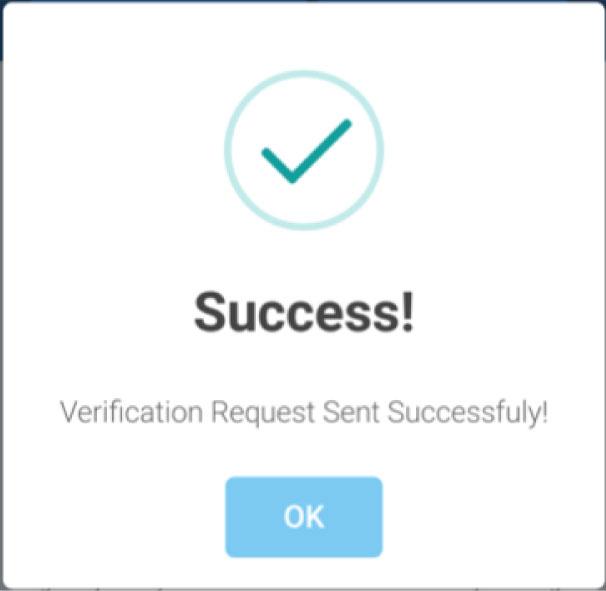
KYC提出が完了したら
このように「Success」が表示されます。
今日はここまで。
それではよいHECライフを!